Индикатор указателя мыши в Windows — это визуальное представление курсора на экране. Это позволяет вам быстро находить курсор и следить за его движениями при навигации по компьютеру.
В Windows 11, сборка 26058, Microsoft добавила функцию индикатора указателя мыши, которая позволяет пользователям Windows с плохим зрением находить и эффективно использовать курсор. Это сделает этих пользователей более продуктивными и эффективными при использовании устройств Windows.
Приведенные ниже шаги покажут вам, как изменить цвет указателя мыши на цвет, который вам подходит.
Изменение цвета индикатора указателя мыши может быть полезно для людей с нарушениями зрения или тех, кому трудно увидеть белый указатель по умолчанию на своем экране. Выбрав другой цвет, им будет легче находить курсор и следить за ним при его перемещении по экрану.
Кроме того, изменение цвета индикатора указателя мыши также может быть личным предпочтением некоторых пользователей, которые хотят настроить внешний вид своего устройства Windows.
Изменение цвета индикатора указателя мыши
Как уже упоминалось, пользователи могут изменить цвет индикатора указателя мыши в Windows 11.
Вот как это сделать.
Сначала откройте приложение «Настройки Windows».
Вы можете сделать это, нажав на Пуск и выбрав Настройки. Или нажмите сочетание клавиш (Windows key+I), чтобы запустить приложение «Настройки».
Когда откроется приложение «Настройки», нажмите Accessibilityкнопку слева.
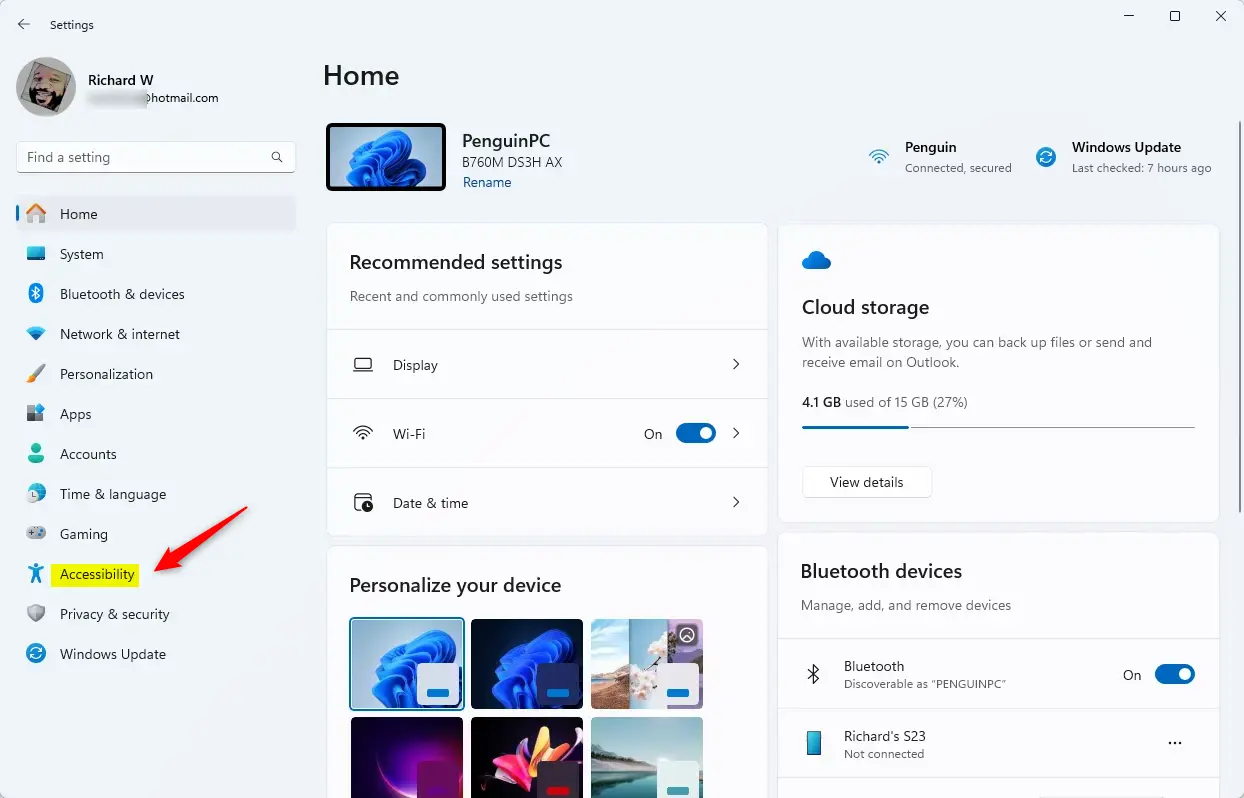
Выберите плитку «Указатель мыши и коснитесь» на панели специальных возможностей справа, чтобы развернуть ее.
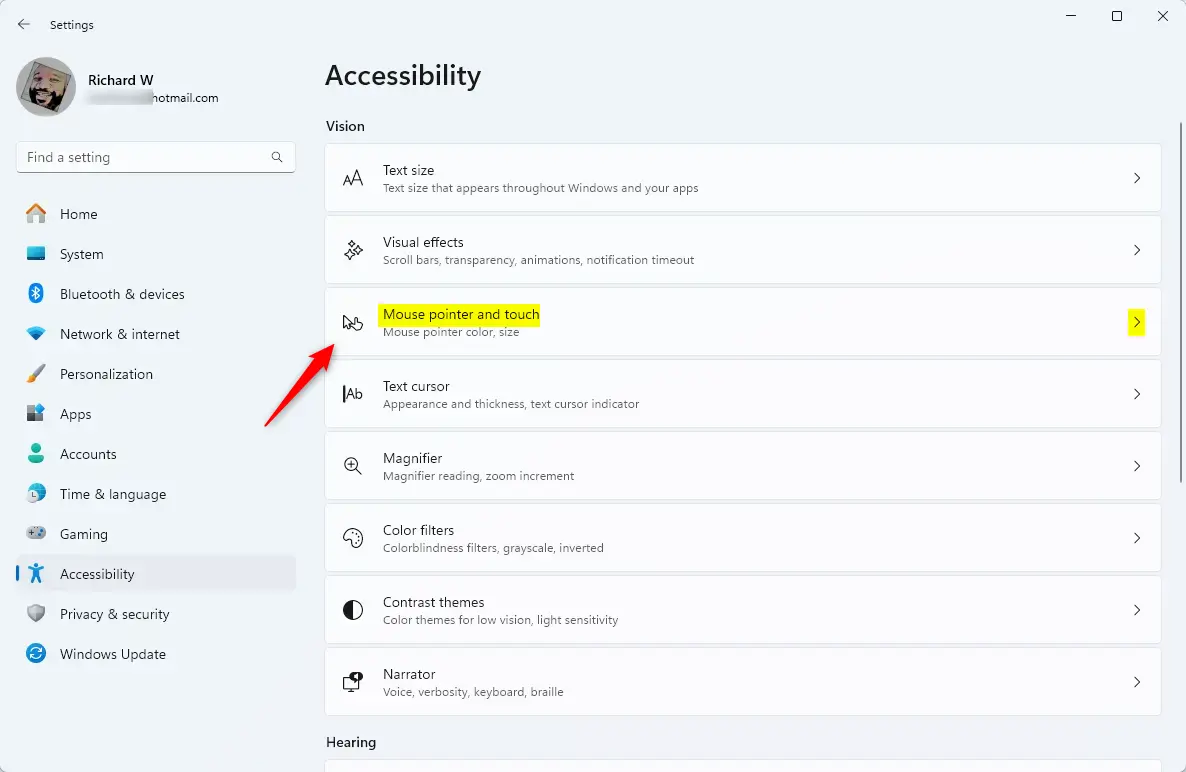
Плитка «Параметры отображения Windows»
Убедитесь, что функция «Индикатор указателя» включена.
В разделе «Рекомендуемые цвета» выберите один из доступных цветов для «Индикатора указателя». Это мгновенно изменит цвет индикатора указателя.
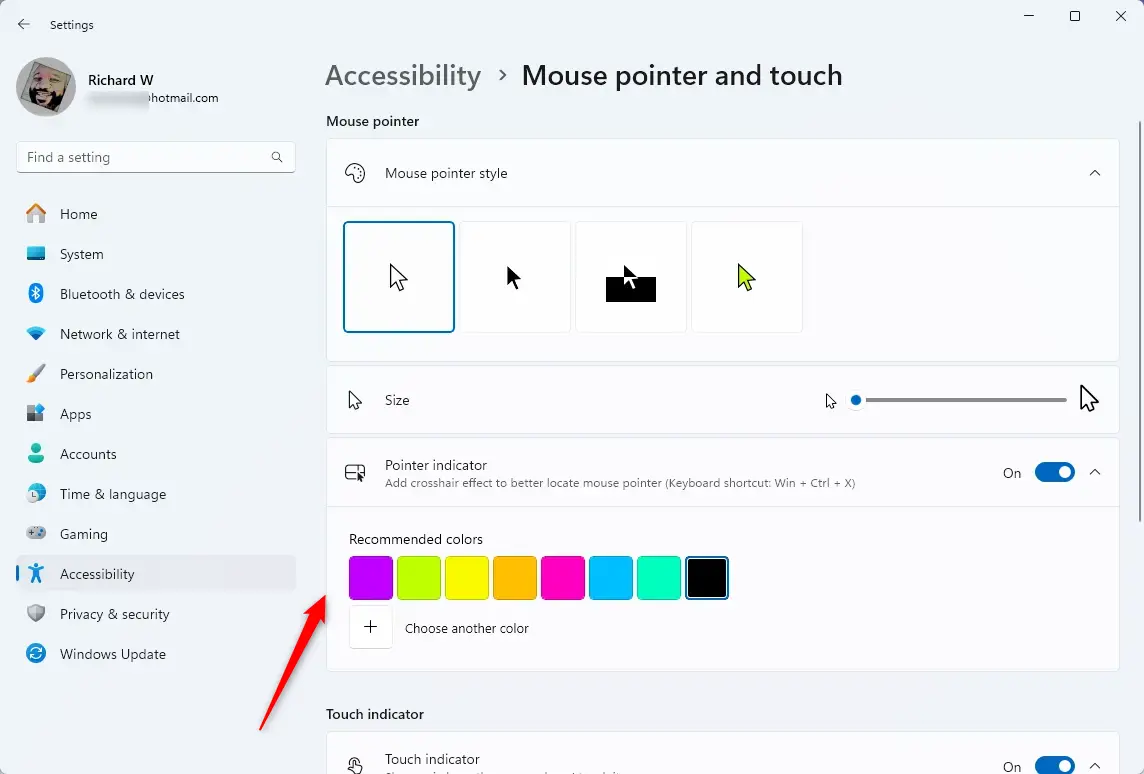
Если нужный вам цвет отсутствует, вы можете применить его вручную.
Не забудьте выбрать цвет, который обеспечивает хорошую видимость на фоне, чтобы индикатор указателя был виден.
Выбрать другой цвет
Если «Рекомендуемые цвета» вам не подходят, вы можете выбрать другой цвет, нажав кнопку «+» с плюсом, выбрав базовый цвет и отрегулировав ползунок для его настройки.
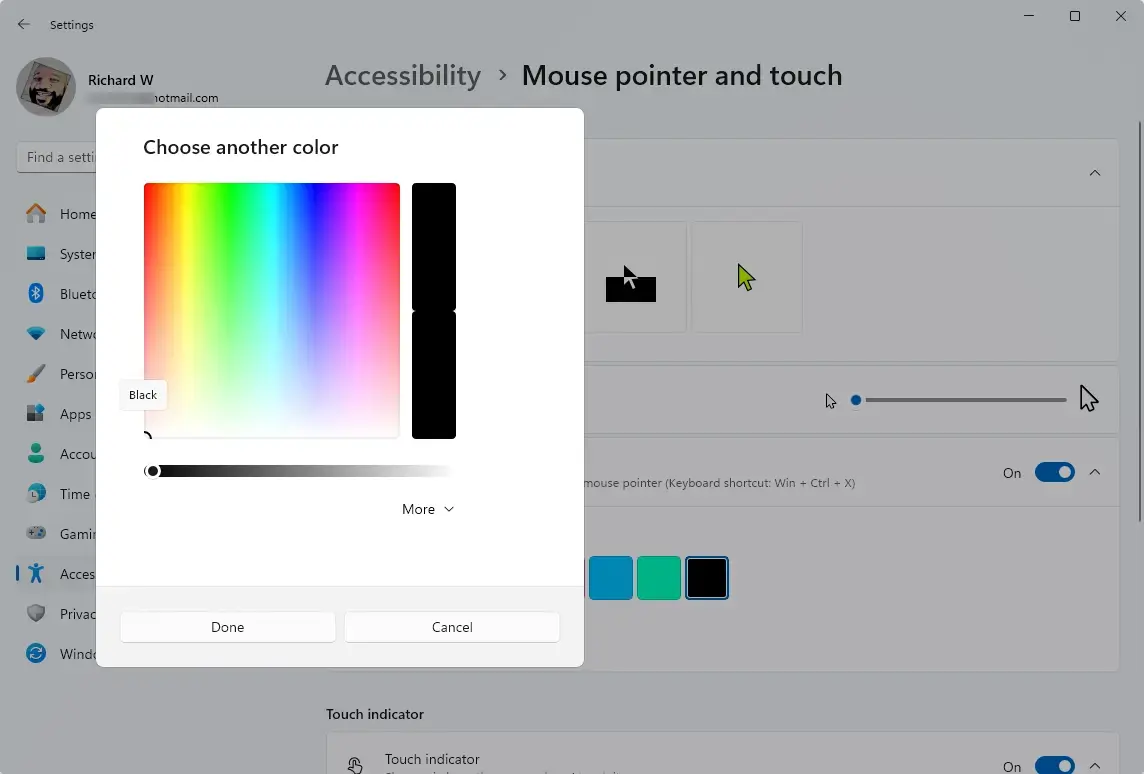
Нажмите кнопку «Дополнительно» и выберите RGB или HSV, чтобы указать нужные пользовательские значения цвета.
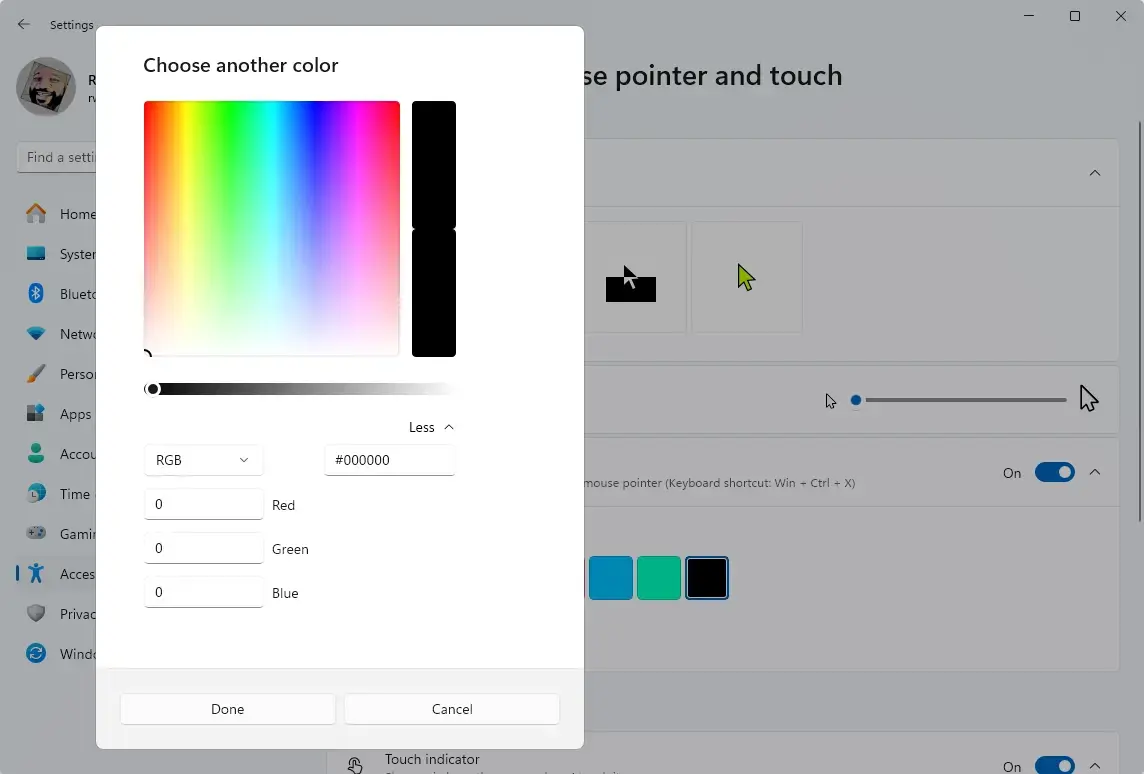
Выбрав предпочитаемый цвет, нажмите «Готово».
Закройте приложение «Настройки», когда закончите.
Это должно сработать!
Заключение:
В этом посте показано, как изменить индикатор указателя мыши в Windows 11. Используйте форму комментариев ниже, если вы обнаружили ошибки или вам есть что добавить.





